Kunstmodus op Samsung Frame gebruiken
Als je geen tv kijkt, verandert The Frame in een prachtig kunstwerk. The Frame is voorgeladen met verschillende soorten kunst van verschillende wereldberoemde kunstenaars. Als je zelf een ontluikende artiest bent, kun je ook je eigen foto's uploaden en ze op The Frame weergeven. Je kunt extra kunstwerken kopen in de Art Store of een abonnement voor onbeperkte toegang tot de uitgebreide collectie.

Druk op Power op je OneRemote om je Frame tv aan te zetten.


The Frame-tv past de helderheid en de kleurtoon automatisch aan de omgeving aan. De sensor bevindt zich aan de onderkant van The Frame, zodat deze ook beïnvloed kan worden door de kleur van de vloer of een meubel dat eronder is geplaatst.
Je kunt de volgende instellingen ook handmatig aanpassen. Gebruik in de modus Kunst de pijltoetsen op de afstandsbediening om naar het menu-item ‘Instellingen’ onder in het menu te gaan:
- Kleur en helderheid: Pas de kleur en helderheid van het beeld aan wanneer het op het scherm wordt weergegeven.
- Slapen na: Als er gedurende de ingestelde tijd geen beweging wordt gedetecteerd rond de tv, schakelt de tv automatisch uit.
- Bewegingsdetectie: De gevoeligheid van de bewegingsmelderfunctie kan worden aangepast.
- Nachtmodus: Wanneer deze functie is ingeschakeld, wordt de tv automatisch uitgeschakeld als er geen licht rond de tv wordt gedetecteerd.
Om de instellingen via je smartphone aan te passen:
Download de SmartThings-app (voor Frame tv’s van 2018 of nieuwer) of SmartView (voor Frame tv’s van 2017 of nieuwer) op je mobiele apparaat.
Download en start de SmartThings app.
Inspiratie nodig? De gloednieuwe Frame 2019 bevat een galerij met 20 kunstwerken uit verschillende genres. Leer hoe je een kunstwerk selecteert om op The Frame te tonen.

Druk links of rechts op de OneRemote om door de kunstwerken te bladeren.

Als je een werk hebt gevonden dat je leuk vindt, druk je op Selecteren op je OneRemote.

Om meer te weten te komen over de artiest en zijn werk, druk je Omhoog op je OneRemote en selecteer dan "Info".
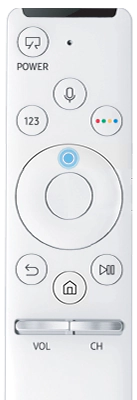
Om gerelateerde kunstwerken te bekijken, druk je op rechts op je OneRemote.
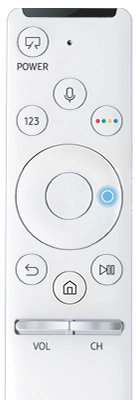

Let op: Verwijder het USB-station niet terwijl de beelden worden opgeslagen in The Frame.
Ontdek hoe je foto's van de Gallery-applicatie via SmartThings naar de Frame TV kunt uploaden.
Je kunt individuele kunstwerken kopen of je kunt je abonneren op het Art Store-lidmaatschap voor onbeperkte toegang tot alle huidige en toekomstige kunstwerken.
Om een kunstwerk aan te schaffen:

Druk links of rechts op de OneRemote om door de kunstwerken te bladeren.
Om een abonnement te kopen:
- Details: Hier vind je meer informatie over de afbeelding.
- Ophangen: Breng een kader aan en bewerk de kleuren van de afbeelding.
- Favoriet: Stel een afbeelding in als favoriet item.
Was deze inhoud nuttig?
Bedankt voor je feedback!
Gelieve alle vragen te beantwoorden.

